如何缩小pdf大小但不改变清晰度(电脑上怎么压缩pdf文件大小)
如何将PDF压缩到指定大小?我们在工作中的PDF文件发送给同事时,应该都会遇到文件传输很慢的问题,看着发送文件进度条很久才走一点,真的很着急哎~造成这个问题的原因最大可能就是发送的文件体积太大。想要解决这个问题,我们就需要对PDF文件进行压缩操作。PDF文件要怎么压缩呢?将PDF压缩到指定大小又该怎么完成?

压缩方法一:使用PDF编辑工具
PDF文件压缩可以使用PDF编辑软件来实现。首先我们打开PDF编辑软件,然后点击上方的“文件”并选择其中的“另存为其他”。在“另存为其他”中点击“缩小大小的PDF”。
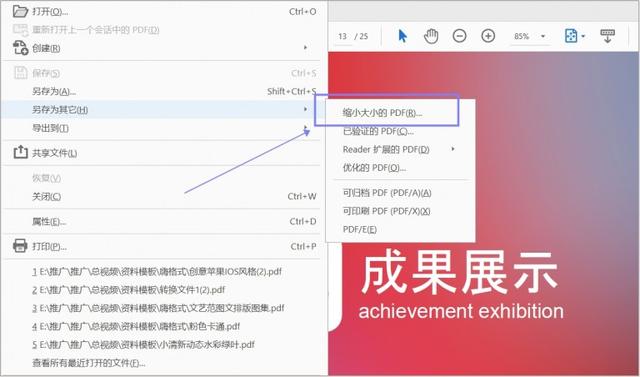
随即PDF编辑软件界面的会弹出“重排文稿”的窗口。我们点击上方的“添加文件”添加需要压缩的PDF文件。将文件都添加好后,点击下方的“确定”即可将PDF文件压缩。这个方法压缩文件的效果有限,无法满足我们将PDF压缩到指定大小的需求。
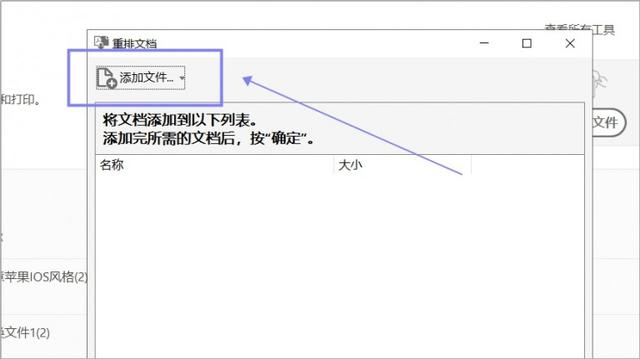
压缩方法二:使用PDF转换器
小编在压缩PDF文件时最常用的方法就是使用PDF转换器且使用的PDF转换器是嗨格式PDF转换器。这个PDF转换器非常实用,拥有PDF转换需要的全部功能,也具有PDF拆分、PDF压缩、PDF页面提取等功能。下面来看看怎么使用PDF转换器完成PDF压缩。首先我们打开嗨格式PDF转换器,点击选择“PDF压缩”功能。
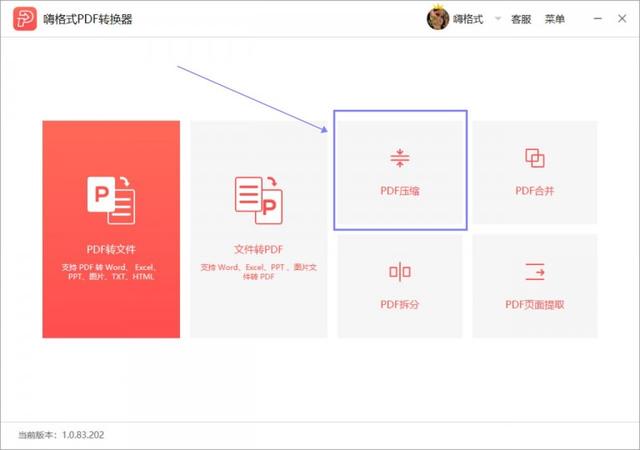
然后在PDF压缩界面中,点击中间空白的地方添加要压缩的PDF文件,直接将PDF文件拖到PDF转换器界面也可以自动添加。
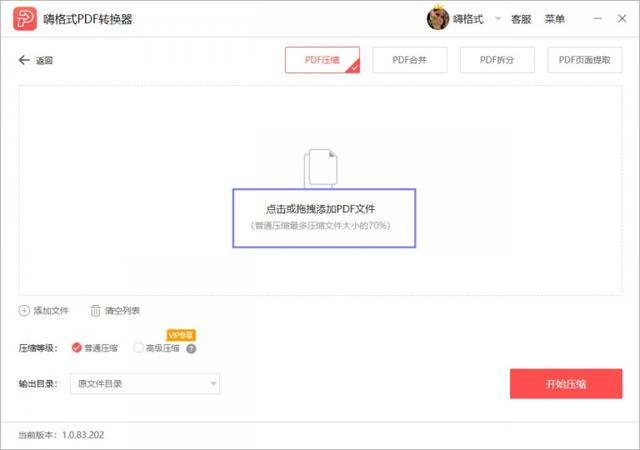
将PDF文件添加好后,我们开始设置PDF文件的压缩等级。PDF文件添加后默认为普通压缩,如果我们需要自将PDF压缩到指定大小,就选择压缩等级下的“高级压缩”并拖动“压缩后大小”下的滑块到需要的大小即可。设置完成后,点击下方的“开始压缩”即可。

压缩方法三:利用PDF在线压缩平台
PDF在线压缩平台也可以压缩体积较大的PDF文件。首先进入PDF在线处理平台,选择平台中的“压缩PDF”功能并进入“PDF压缩”功能界面。
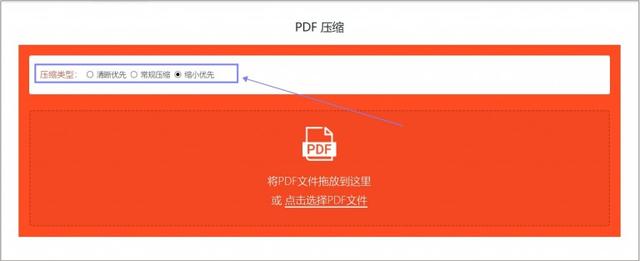
接着在“PDF压缩“界面中,选择文件的压缩类型,然后点击”点击选择文件“导入需要压缩的PDF文件。PDF文件导入成功后,直接开始压缩就行。PDF在线处理平台很不稳定,压缩PDF文件效果也较为不稳定。
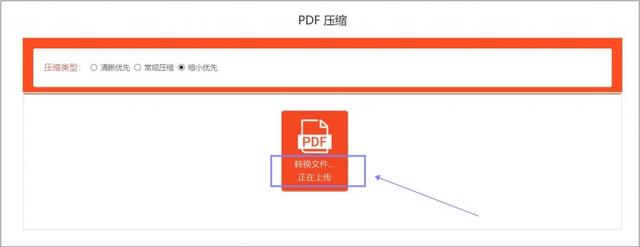
如何将PDF压缩到指定大小?以上就是今天给大家介绍的PDF压缩方法。这几个方法各有不同,大家都可以去试试压缩自己的PDF文件!

文章评论